PowerPointプレゼンテーション、PDF、またはドキュメントをレッスンに埋め込む方法– LearnPress
公開: 2016-11-28オンラインコースやクラスで最も重要なことのいくつかは、ドキュメント、PowerPointプレゼンテーションです。 これらの要素が不足していると、教師がビデオを上手く使ったとしても、クラスの効果は低くなります。 理由の1つは、これらの追加のドキュメント、知識を伝達するこれらの追加の方法は、より多様な学習方法を意味し、したがってクラスの生産性が向上することです。
LearnPressの初日以来、お客様はパワーポイントのプレゼンテーション、PDF、またはドキュメントをレッスンに埋め込む方法を求め続けています。 これらのリッチテキストメディア要素をコースに添付するのは確かに非常に簡単です。 さらに良いことに、新しくリリースされたEduma 2.7では、ビデオ、スライド、PDFの重要性を強調し、新しいレッスンレイアウトを適用して、UdemyまたはCourseraを構築するための一歩を踏み出すことができるため、学習がさらに簡単になります。自分の。
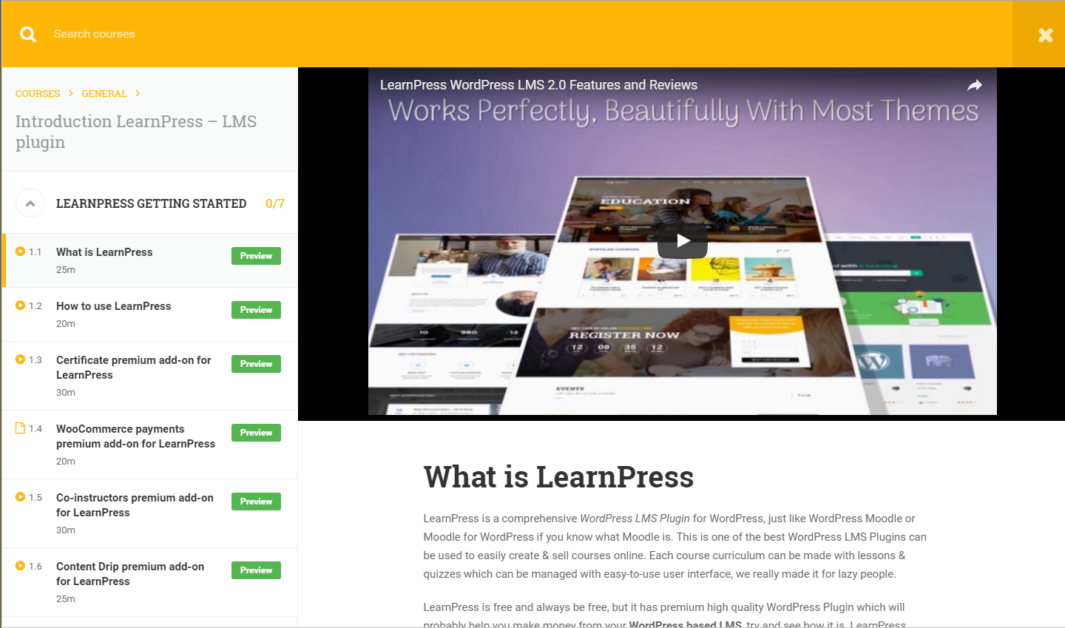
この投稿では、Iframeの簡単なトリックを使用して、PPTやその他の種類のものをコースに含める方法と、上の画像のようにそれらを追加する方法を正確に説明します。
Eduma2.7以降で紹介されているビデオとPPTの埋め込み
レッスンを作成または変更する際、右側に投稿フォーマットの部分があることに注意してください。 標準からビデオに変更する必要があります。
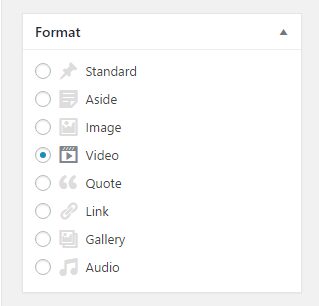
その後、[レッスンの設定]まで下にスクロールすると、「ビデオ、PDF、スライダーなどの埋め込みリンクを追加する…」という説明が記載されたメディアフィールドが表示されます。
ここに、PPT、Googleドキュメント、PDFファイルへのリンクをここに配置する必要があります。 ただし、その前に、次の例のようにiframeに配置する必要があります。
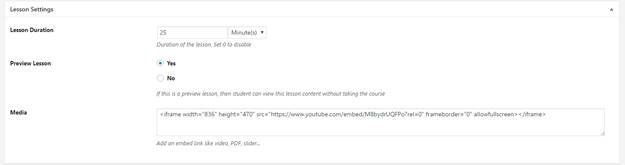
そのIframeを取得する方法は?
- Youtubeの場合:ビデオの下にある[共有]ボタンをクリックして[埋め込み]を選択し、コードをボックスにコピーするだけで準備完了です。
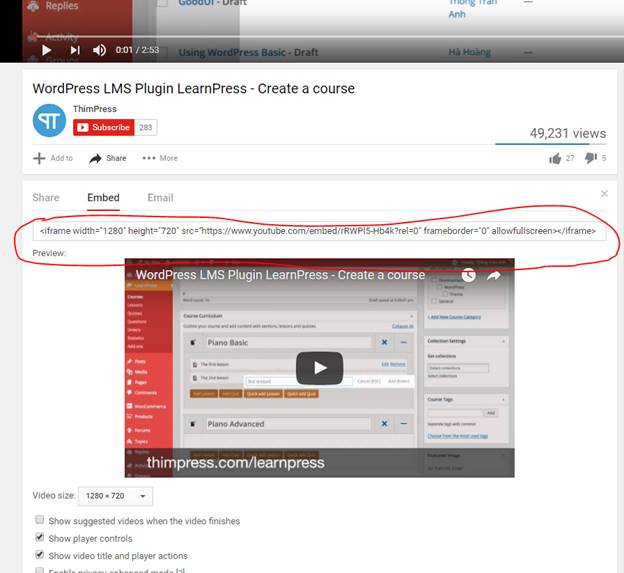
- Slideshareのスライドの場合:Slideshareは、プレゼンテーションをオンラインで共有するときに私たちのほとんどに人気のあるサービスです。 また、非常に高速で、使いやすく、安定しています。 Slideshareには、レッスンに埋め込んだほうがよいスライドがたくさんあります。 同じ戦術を使用して、スライドのすぐ下にある[共有]をクリックし、埋め込み部分のコードをコピーします。
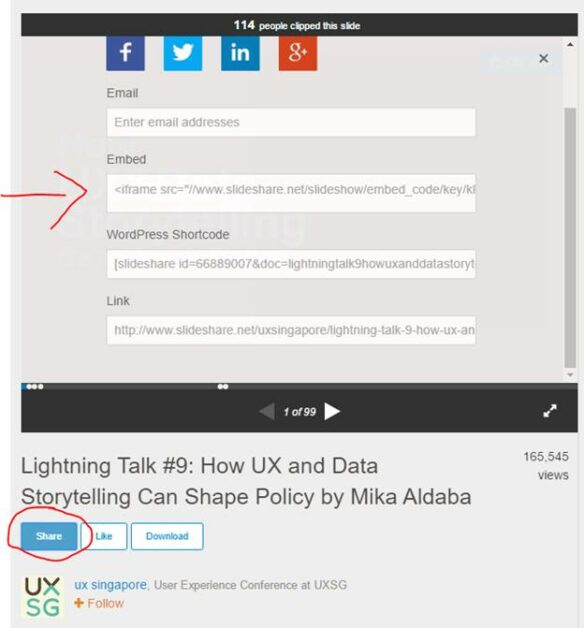
ただし、ほとんどの場合、ドキュメントをGoogleドライブにアップロードして、すばやく簡単に編集できるようにすることをお勧めします。 幸い、Googleは、Iframeを介してオンラインでドキュメントを共有するためのオプションを提供しています。
これを行うには、[ファイル]に移動し(ドキュメントを開いているときにppt)、[Webに公開]を選択します。 ファイルをWebに公開するかどうかを尋ねるプロンプトが表示されます。 その後、[埋め込み]を選択し、指定されたIframeタグをコピーします。
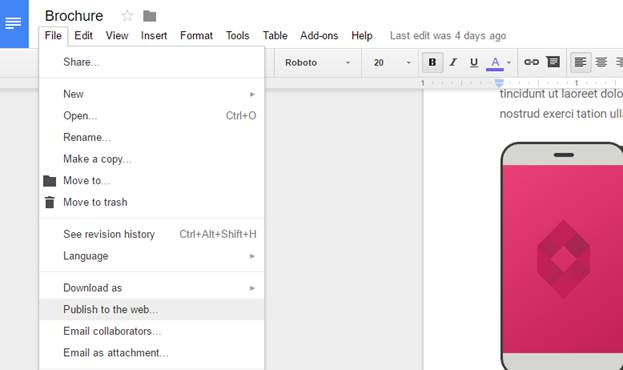
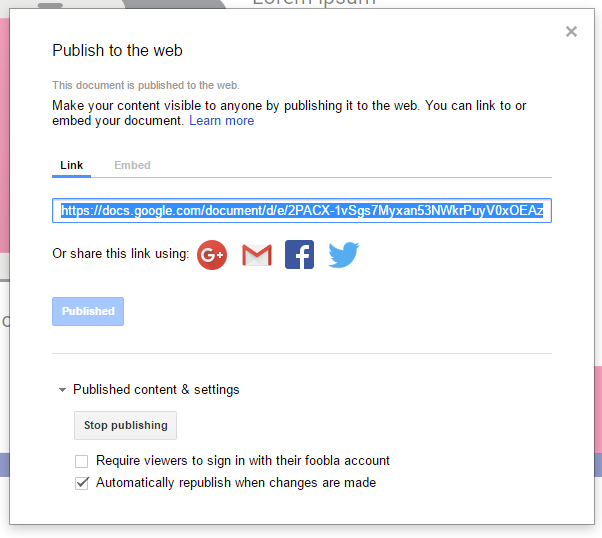
PDFはどうですか?
PDFの問題は、Googleドライブを介して共有できないことと、非常に人気があるため、コースのある時点で、学習者のためにPDFドキュメントを共有する必要があることです。 ただし、WebサイトはPDFファイルを保存する場所として使用でき、同じIframeテクニックを使用できます。 コースやレッスンにPDFを埋め込むこともできます。 先週、FacebookのLearnPressコミュニティで、サードパーティのアドオンを使用してPDFファイルをLearnPressに追加する方法について話し合いました。 それも可能です、そして私はあなたに両方の方法を教えます。

方法1-Iframeタグを使用する
まず、PDFファイルをWebサイトにアップロードする必要があります。 新しいメディアを追加してください。
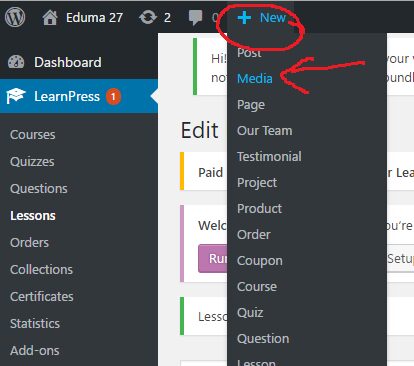
その後、PDFファイルをボックスにドラッグアンドドロップしてアップロードします。 次に、[編集]リンクをクリックして、ファイルの絶対URLを取得します。
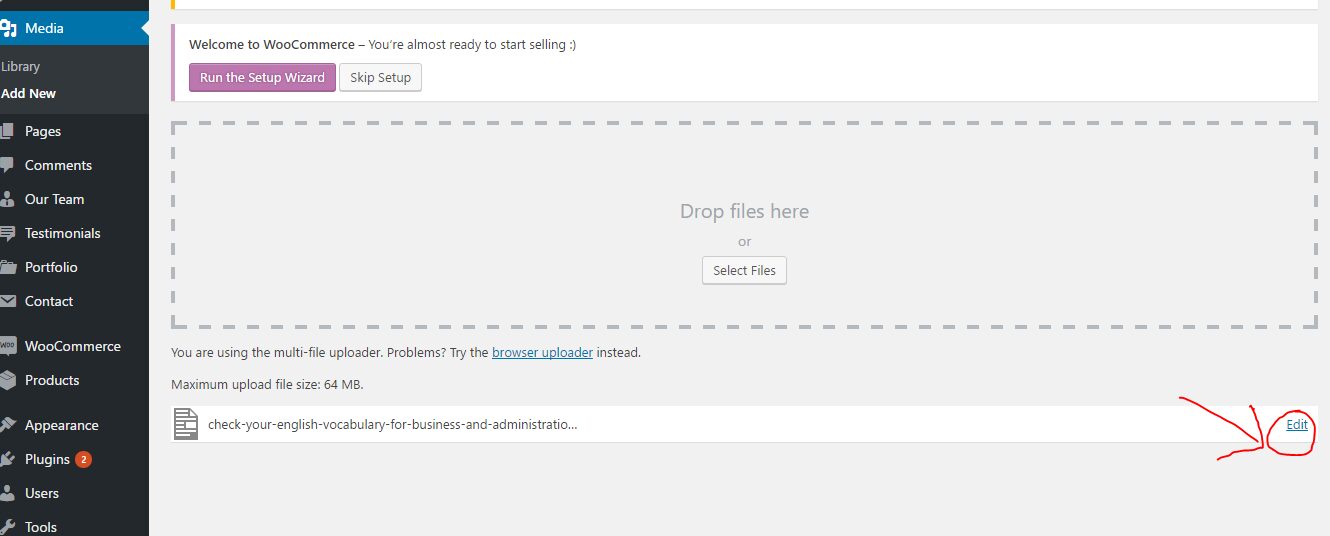
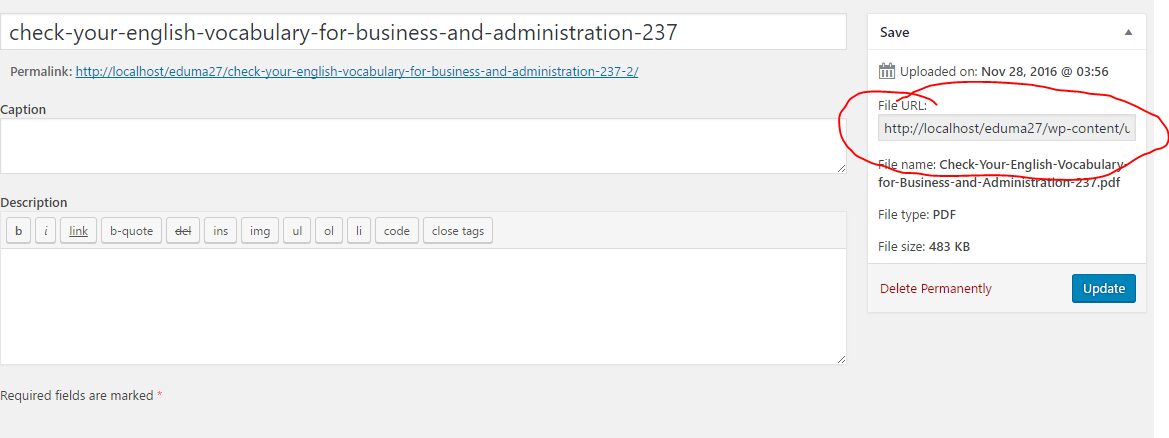
[ファイルのURL]ボックスのコンテンツをコピーします。 これがPDFファイルのURLです。
次に、レッスンの編集に戻ります。
[レッスン設定]の[メディア]フィールドに、次のコードを含むPDFのURLを挿入してください。
<iframe width = "1280" height = "300" src = " YOUR_PDF_URL_GOES_HERE " frameborder = "0" allowfullscreen> </ iframe>コードのHeight変数とWidth変数を変更して、サイトでより適切なものにすることができます。 Iframeタグについて詳しくは、こちらをご覧ください。
方法2–PDF埋め込みプラグインを使用します。
この方法の問題は、1つのレッスンにさらに多くのPDFを埋め込むことができますが、PDFファイルをレッスンの注目メディアとして配置できないことです。 そこにはたくさんのPDFエンベッダーがあります。 すべてを試したわけではありませんが、最初に見つけたものを試しました。これは非常にうまく機能するため、このソリューションを使用できると想定しています。 または、必要に応じて他のプラグインを試すこともできます。
まず、新しいプラグインを追加し、キーワード:PDFEmbedを検索します。 その後、PDF.jsビューアーショートコードと呼ばれるプラグインをインストールしてアクティブ化してください(私が言ったように、アクティブなインストールがたくさんある他のプラグインを試すことができます。これは、プラグインが他の多くの人々のために機能し、それがあなたのために働くでしょう)
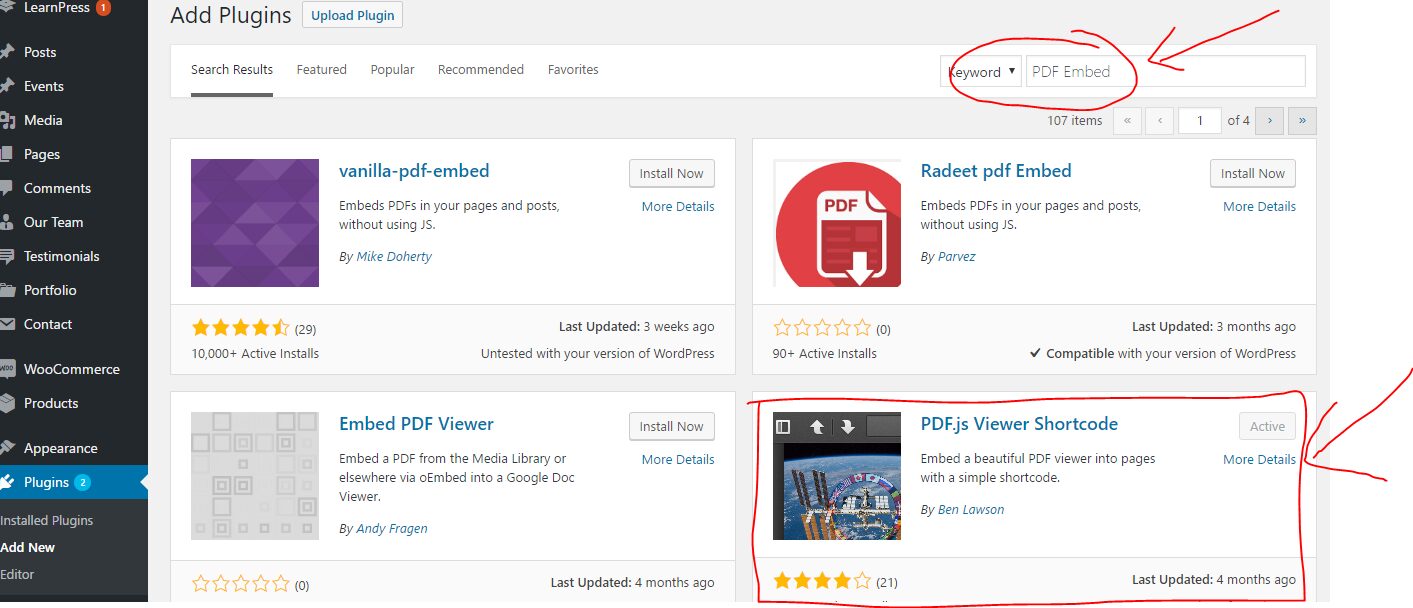
その後、 LearnPressレッスンエディタで、[メディアの追加]ボタンのすぐ横に新しい[PDFの追加]ボタンが表示されます。
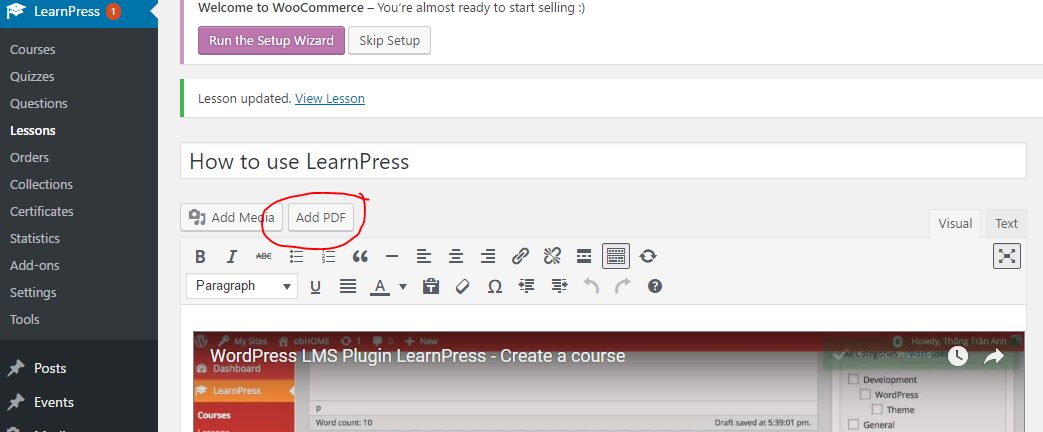
すべてが簡単になりました。そのボタンをクリックして、PDFファイルをアップロードしてください。 次に、ショートコードを挿入します(レッスンでPDFファイルが表示されます)。 そのショートコードを自由に移動するか、必要な数のPDFファイルを追加してください。
レッスンのインラインコンテンツにIframeを追加するにはどうすればよいですか?
上記の方法では、Iframeを使用してレッスンにファイルを追加し、レッスンのコンテンツではなくメディアフィールドにのみファイルを追加する方法について説明しました。 レッスンコンテンツにIframeコードを追加する方法はまだあります。これにより、すべてのタイプのコンテンツをレッスンに追加し、必要な数だけ追加することができます。 レッスンエディタの右上隅にある[テキスト]ボタンを見てください。 通常、私たちはビジュアルエディタを使用しており、レッスンがどのように見えるかを示すことができますが、コードについては役に立ちません。 テキストエディタは、それを行うのに役立つ数少ない方法の1つです。 コンテンツにIframeを追加するには、[テキスト]をクリックして、Iframeコードを好きな場所に貼り付けるだけです。 後で保存することを忘れないでください。そうすれば、生徒に教える準備が整います。
ちなみに、これは恥知らずなプロモーションのように聞こえるかもしれませんが、サイバーマンデーウィークセールでテーマが50%オフになっているので、今こそテーマEdumaを購入するときです。 すでに購入されている場合でも、1年間のサポートで約40%で購入することを検討する必要があります。これは、通常の日のサポート時間を延長するよりもはるかに安価です。 急げ; (09.59pmまで火曜日11月29日目、EST現地時間)、約24時間でのプロモーションが終了
続きを読むSEOキャンペーンを開始する前に知っておく必要のある10の事実
